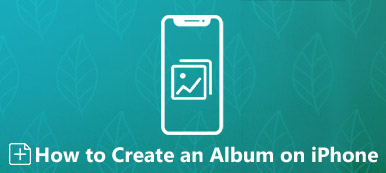Die Fotos-App ist ein gutes Mittel, um alte Erinnerungen mit Freunden und Familie zu speichern. Viele Benutzer haben viele Alben erstellt, um ihre wertvollen Fotos zu sortieren. Alben in der Fotos-App sind also wie eine Abkürzung, um eine Reihe von Fotos mit bestimmten Personen oder Orten zu finden. Viele iPhone-Benutzer berichten jedoch, dass ihr kürzlich gelöschtes Album in der Fotos-App fehlt, oder sie löschen mehrere Alben in der Fotos-App. Wenn Sie das gleiche Problem haben, lesen Sie diesen Artikel und erfahren Sie 3 Methoden, um Alben wiederherstellen und Fotos auf Ihrem iPhone.
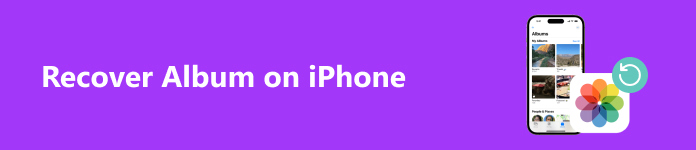
- Teil 1. So stellen Sie iOS-Fotos wieder her, wenn das kürzlich gelöschte Album fehlt
- Teil 2. Gelöschte Alben auf dem iPhone über iCloud Backup wiederherstellen
- Teil 3. Fehlende Alben mit Time Machine Backup wiederherstellen
- Teil 4. Häufig gestellte Fragen zum iPhone-Album
Teil 1. So stellen Sie iOS-Fotos wieder her, wenn das kürzlich gelöschte Album fehlt
Das Album „Zuletzt gelöscht“ ist ein verschlüsseltes Album, in dem Ihre gelöschten Fotos innerhalb von 30 Tagen gespeichert werden. Viele Apple-Benutzer weisen jedoch darauf hin, dass das Album „Zuletzt gelöscht“ nicht gefunden werden kann. Wenn dieser Fehler Sie betrifft, ist das Wichtigste für Sie, diese gelöschten Fotos ohne das Album „Zuletzt gelöscht“ wiederherzustellen. Glücklicherweise können Sie verwenden Apeaksoft iPhone Datenwiederherstellung um gelöschte oder verlorene iOS-Fotos problemlos wiederherzustellen.

4,000,000+ Downloads
Stellen Sie iOS-Fotos ohne Backup wieder her.
Unterstützt alle gängigen iOS-Datenwiederherstellungen, einschließlich gelöschte Notizen, gelöschte Musik, usw.
Zeigen Sie gelöschte Fotos vor der Wiederherstellung in der Vorschau an.
Kompatibel mit der neuesten iPhone-Serie und iOS-Versionen.
Schritt 1 Verwenden Sie die obige Schaltfläche, um dieses iOS-Wiederherstellungstool auf Ihren Computer herunterzuladen. Installieren und starten Sie dieses Programm.
Schritt 2 Wählen Sie auf der Home-Oberfläche iPhone Datenrettung links. Standardmäßig haben Sie ausgewählt Wiederherstellen von iOS-Gerät -Modus. Verbinden Sie Ihr iPhone über ein USB-Kabel mit Ihrem Windows-PC oder Mac. Tippen Sie auf Vertrauen können auf Ihrem iPhone, um dieses sichere Programm zuzulassen. Dann können Sie das sehen und anklicken Scan starten .
Schritt 3 Dieses Programm untersucht und zeigt Ihre iOS-Daten in verschiedenen Typen an. Sie können auswählen camera Roll, Foto-Stream, Photo Library, Fotos App um Ihre gelöschten iOS-Fotos zu finden. Markieren Sie alle Fotos, die Sie wiederherstellen möchten, und klicken Sie auf Entspannung um Ihre verlorenen iOS-Fotos auf Ihrem Computer wiederherzustellen.

Teil 2. Gelöschte Alben auf dem iPhone über iCloud Backup wiederherstellen
Wenn Sie iCloud abonniert haben, um Ihre Fotos-App auf Ihren Apple-Geräten zu sichern, können Sie das Backup problemlos wiederherstellen und gelöschte Alben wiederherstellen. Diese Methode überschreibt jedoch Ihre iOS-Daten. Sie sollten Ihre aktuellen iOS-Daten daher vorher mit anderen Drittanbieterprogrammen sichern. Übrigens können Sie die kostenlose Backup-Funktion von iOS Datensicherung & Wiederherstellung im Apeaksoft iOS Toolkit, das Sie oben herunterladen.
Schritt 1 Gehen Sie zur App „Einstellungen“ und navigieren Sie zu Allgemein. Tippen Sie darauf und wählen Sie iPhone übertragen oder zurücksetzen Option unten. Tippen Sie auf Löschen aller Inhalte und Einstellungen und Fortfahren. Geben Sie Ihren iPhone-Passcode und Ihr Apple-ID-Passwort ein, um diesen Werksreset zu bestätigen.
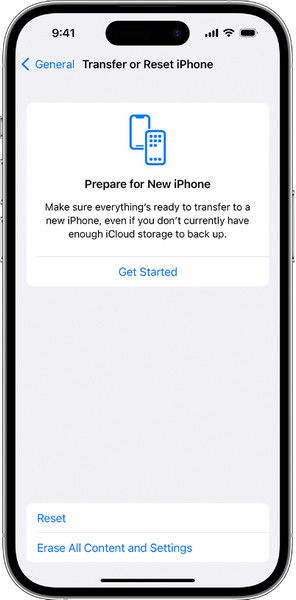
Schritt 2 Folgen Sie den Anweisungen auf dem Bildschirm, um Ihr iPhone einzurichten. Wählen Sie die erste Von iCloud Backup Option beim Zugriff auf die Übertragen Sie Ihre Apps und Daten Bildschirm. Anschließend sollten Sie sich mit der korrekten Apple-ID und dem korrekten Passwort bei Ihrem vorherigen iCloud-Konto anmelden.
Schritt 3 Nach der Überprüfung können Sie die neuesten iCloud-Backups mit Datum und Größe durchsuchen. Wählen Sie dann ein relevantes aus und folgen Sie den Anweisungen zur Wiederherstellung aus iCloud.
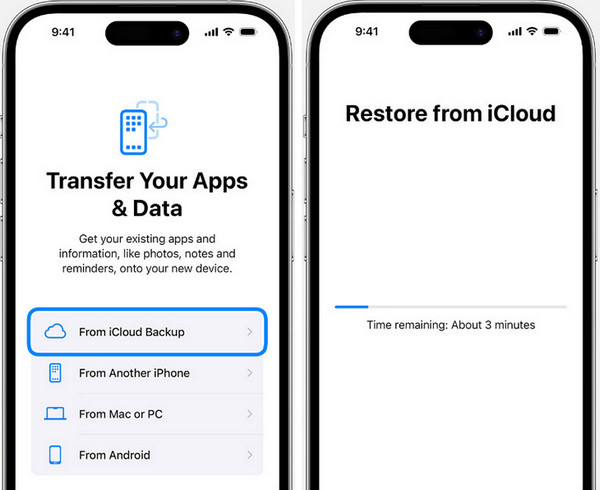
Teil 3. Fehlende Alben mit Time Machine Backup wiederherstellen
Wenn Sie Ihre iOS-Fotos und -Alben mit Ihrem Mac synchronisieren und Time Machine zum Sichern Ihrer Mac-Daten verwenden, können Sie das Time Machine-Backup verwenden, um fehlende Alben wiederherzustellen. Schritt 1. Starten Sie Ihren Mac neu. Wenn Sie den Startbildschirm sehen, drücken Sie sofort die Befehl und R Tasten. Lassen Sie sie los, bis das weiße Apple-Logo erscheint.
Schritt 2 Geben Sie das Passwort ein, um sich anzumelden Mac Recovery-Modus. Jetzt können Sie sehen, MacOS-Dienstprogramme Fenster. Wählen Wiederherstellen von Time Machine-Backup und klicken auf Fortfahren.
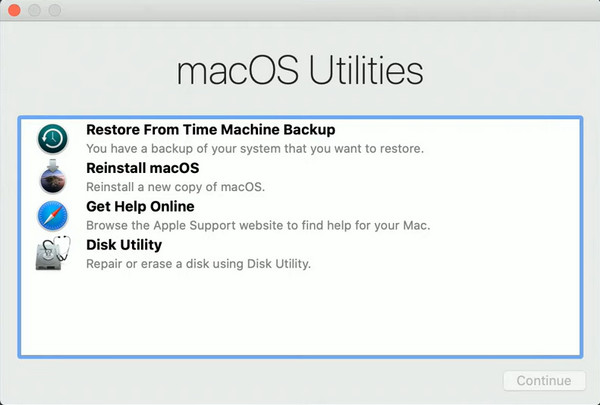
Schritt 3 Wählen Sie das externe Speichergerät aus, auf dem Ihre Time Machine-Backups gespeichert sind. Auswählen einer Wiederherstellungsquelle Fenster.
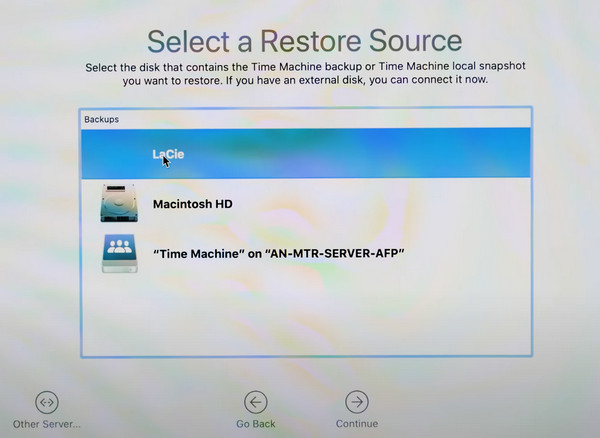
Schritt 4 Anschließend können Sie alle Ihre Time Machine-Backups durchsuchen und eines auswählen, um fortzufahren. Im Wählen Sie ein Ziel Fenster, wählen Sie Macintosh HD Und klicken Sie auf die Wiederherstellen .
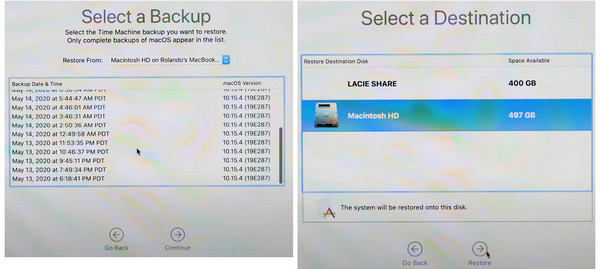
Teil 4. Häufig gestellte Fragen zum iPhone-Album
Wie teile ich ein Album auf einem iPhone?
Öffnen Sie die App „Einstellungen“. Tippen Sie oben auf [Ihren Namen] > iCloud > Fotogalerie > Freigegebene Alben. Gehen Sie dann zur App „Fotos“ > AlbenTippen Sie oben links auf das +-Symbol und wählen Sie Neues freigegebenes Album. Jetzt können Sie dem freigegebenen Album einen Namen geben und Personen einladen.
Wie füge ich Fotos zu einem versteckten Album auf einem iPhone hinzu?
Wenn Sie nicht möchten, dass jemand Ihr privates Foto sieht, können Sie es auswählen und auf die Schaltfläche mit den drei Punkten klicken. Wählen Sie Verbergen aus der Dropdown-Liste.
Wie lösche ich ein Album auf dem iPhone?
Öffnen Sie die Fotos-App und tippen Sie auf Alben Abschnitt unten. Tippen Sie auf ALLE ANSEHEN in der oberen rechten Ecke. Tippen Sie dann auf Bearbeiten. Hier können Sie den Speicherort Ihrer Alben ändern und ein Album löschen indem Sie auf die rote horizontale Linie tippen.
Fazit
Jetzt können Sie lernen, wie Sie sich erholen gelöschte Alben auf einem iPhone indem Sie diesen Beitrag lesen. Wenn Sie über praktikable Methoden zur Wiederherstellung von Alben verfügen, können Sie einen Kommentar schreiben und ihn mit uns teilen.